В мобильной операционной системе Андроид предусмотрено использование специального приложения – Лаунчера, которое отвечает за графический интерфейс, в том числе – и за рабочий стол. Если по каким-то причинам он пропал или с него исчезли иконки определенных приложений – потребуется восстанавливать главный экран Android. Каким способом это делается – рассмотрим в нашем руководстве.
Какие функции выполняет лаунчер
Лаунчер – системное приложение, которое отвечает за отображение рабочего стола и значков на нем, этот программный интерфейс ОС дает возможность пользователю запускать нужные приложения и взаимодействовать в процессе работы с ними. Когда с лаунчером возникают проблемы – на рабочем столе могут не отображаться значки приложений. Если же не отображается иконка какого-то отдельного приложения – проблема может крыться не только в графическом интерфейсе.
Почему пропадают значки рабочего стола
Есть несколько причин, по которым пропадают значки рабочего стола, чаще всего встречаются такие:
Как настроить Главный экран на андроид смартфоне.Настройки главного экрана телефона
- перенос приложений из внутренней памяти смартфона на карту или обратно, обычно проблема решается перезагрузкой девайса;
- случайное удаление из-за слишком высокой чувствительности экрана;
- перемещение ярлыка в автоматически созданную папку.
Пропажа значков системных программ
Чаще всего продают значки системных приложений – СМС, камера, звонки, заметки, галерея и так далее, так как удалить их простыми способами невозможно. Обычно возникновение такой проблемы, когда ярлыков нет на рабочем столе, происходит из случайного удаления или перемещения, при этом в списке приложений остаются.
Для их возвращения нужно перейти в меню, выбрать пункт со всеми программами и найти там нужное. Далее зажать пальцем иконку, задержать на пару секунд и перетащить значок на рабочий стол – при этом в меню программа все равно останется.
Таким способом можно без проблем устранить проблему, когда приложение на смартфоне осталось, но пропала его иконка на рабочем столе.
Случайное перемещение в папку

Иконки могут быть случайно перенесены в папку
Бывают ситуации, когда значок пропал, и найти программу в списке установленных не получается. Такая проблема нередко встречается в девайсах, работающих не на «чистом» Андроиде, а с использованием фирменных прошивок. В таком случае следует искать пропавшую иконку приложений в папках на рабочем столе. Все дело в том, что при переносе одного ярлыка на другой автоматически создается новая папка, куда помещаются иконке обоих приложений.
Вполне вероятно, что именно это было сделано случайно, так что и найти изображение приложения на привычном месте не получается. Поэтому в таком случае рекомендуется внимательно просмотреть все существующие на рабочем столе папки – вполне возможно, что потерянный ярлык находится как раз там.
Настройки главного экрана в смартфоне Samsung
Способы решения проблемы лаунчера
Независимо от причин, по которым возникли проблемы с лаунчером, в результате чего на рабочем столе не отображаются значки, существует несколько способов восстановить рабочий стол на Андроид, рассмотрим самые действенные из них.
Сброс данных
Сброс данных помогает в большинстве случаев при условии, что со смартфона не было удалено приложение Лаунчер. При этом нужно помнить, что сброс настроек приводит к удалению значительной части пользовательской информации – сообщений, контактов, приложений.
Один из способов выполнения сброса, который обеспечит восстановление рабочего стола – через меню настроек девайса, где нужно выбрать пункт «Восстановление и Сброс», после чего – «Сброс настроек».
Кроме того, такая операция выполняется и посредством стандартного меню Recovery, где поддерживается 2 типа сброса:
- wipe data/factory reset – удаление всех программ, пользовательской информации и настроек;
- wipe cache – удаление временных данных из приложений.
Для входа в Recovery смартфон выключается, далее одновременно зажимаются кнопки питания и увеличения громкости (на некоторых моделях – уменьшения), после чего выбирает нужный вариант сброса.

Проблемы лаунчера решаются сбросом параметров
Удаленная установка лаунчера
Если на смартфоне, на котором необходимо вернуть по каким-то причинам пропавшие иконки, имеется доступ к интернету, а также активирована учетная запись Google в приложении Google Play проблему можно решить путем удаленной установки нового лаунчера. Для этого:
- убедиться в наличии на девайсе доступа ко всемирной сети;
- авторизоваться в Google Play с компьютера;
- выбрать понравившееся приложение, к примеру, Holo Launceher;
- нажать кнопку «Установить» и указать свою модель смартфона;
- через несколько минут программа будет установлена на мобильном устройстве.
После этого останется только перезагрузить гаджет, и все значки рабочего стола снова должны оказаться на своих местах.
Установка рабочего стола по ADB
Для использования такого способа восстановления рабочего стола потребуется:
- скачанный файл лаунчера в формате apk;
- активированная отладка по USB на гаджете;
- приложение для компьютера Adb Run, которое можно скачать по ссылке https://androidp1.ru/adb-run-obzor-funktsiy/ .
Обратите внимание!
Если раньше отладка по USB не была активирована на смартфоне, включить эту опцию после появления проблем с рабочим столом уже не будет.
Если все условия выполнены, можно приступать к самому восстановлению:
- подключить смартфон по кабелю USB к компьютеру;
- установить и запустить Adb Run на компьютере;
- в окне приложения выбрать пункт 3: Install Android App to Device;
- перейти в пункт 0;
- в открывшееся окно переместить подготовленный файл приложения;
- закрыть окно;
- выбрать из меню 1: Install Programm;
- продолжить установку на Android устройстве, после чего перезагрузить его.

Средства Adb помогают решить проблемы лаунчера
Прошивка девайса
При проблемах с рабочим столом и его ярлыками на ОС Android обычно помогает и прошивка смартфона. Для этого можно воспользоваться одним из трех основных способов:
- OTA-обновления – установка новой версии программного обеспечения «по воздуху» с использованием мобильного интернета или сети Wi-Fi;
- через компьютер – самый надежный и безопасный способ;
- с использованием архивов с обновлениями, которые устанавливаются с меню Recovery.
Использование второго способа прошивки требует дополнительной установки на компьютер специальной программы, которая позволяет работать со смартфоном, практически каждый производитель мобильных устройств имеет свое приложение для таких целей.
Таким образом, значки приложений с рабочего стола могут пропадать по самым разным причинам – случайное перемещение или удаление ярлыка программы или возникшие неполадки в работе программного графического интерфейса. Основные способы решения подобных проблем были рассмотрены выше, поэтому столкнувшиеся с такой ситуацией пользователи будут знать, что делать.
Источник: w-day.site
Как вернуть прежний рабочий стол на телефоне
Щелкните правой кнопкой мыши по рабочему столу и в контекстном меню выберите пункт «Properties». Перейдите на вкладку «Desktop». Нажмите кнопку «Customize desktop». Перейдите на вкладку «General» и установите флажки напротив тех значков, которые Вы хотите поместить на рабочий стол.
Как восстановить иконки на экране телефона
- Нажмите на приложение и удерживайте, а затем отпустите. Если у приложения есть ярлыки, вы увидите их список.
- Коснитесь ярлыка и удерживайте его.
- Переместите ярлык на нужный экран и отпустите палец.
Где в андроид рабочий стол
Как перейти на главный экран
В зависимости от модели телефона это можно сделать по-разному: Проведите по экрану снизу вверх. Нажмите на значок «Главный экран» (или
Как изменить рабочий стол на андроид
Как вернуть рабочий стол в исходное состояние
Как открыть исчезнувший рабочий стол?:
- Вы можете попытаться снова отобразить иконки на рабочем столе Windows.
- Щелкните правой кнопкой мыши на пустой области рабочего стола, чтобы открыть контекстное меню.
- Перейдите к пункту «Вид» и проверьте, отмечен ли чекбокс «Отображать значки рабочего стола».
Как вернуть значок на рабочий стол
Нажмите кнопку Пуск и выберите Параметры > Персонализация > Темы. В разделе Темы > Связанные параметры выберите Параметры значков рабочего стола. Выберите значки, которые должны отображаться на рабочем столе, а затем нажмите кнопки Применить и ОК.
Как настроить главный экран
Изменение настроек главного экрана:
- Перейдите на главный экран Android TV. Нажмите на значок Настройки в верхней части экрана.
- Выберите Настройки устройства Главный экран.
- Нажмите Настроить каналы.
- Выберите канал, который нужно включить или отключить.
Что делать если с рабочего стола пропали иконки
Активация отображения значков:
- Нажимаем ПКМ в рабочем столе в пустом месте.
- Разворачиваем вкладку «Вид».
- Проверяем, включено ли значение «Отображать значки». Если там нет галочки, то ставим ее, после чего ярлыки должны появиться. Если уже стоит галочка, то сначала убираем ее, а затем снова ставим.
Как вернуть значки на экран телефона самсунг
Если функция Добавлять значки приложений неактивна — включите ее. Для Android 10, 9, 8: Откройте меню Настройки > Дисплей > Главный экран > и включите Добавление на главный экран.
Как отобразить рабочий стол
Как отобразить или скрыть значки рабочего стола
Щелкните рабочий стол правой кнопкой мыши (или нажмите и удерживайте), наведите указатель мыши на пункт Вид, а затем установите или снимите флажок Отображать значки рабочего стола.
Как показать рабочий стол телефона
- В правом верхнем углу нажмите на три вертикальных точки и выберите «Показ экрана»;
- Согласитесь с условиями демонстрации экрана и показывайте то, что считаете нужным, попутно давая свои комментарии.
Как установить рабочий стол
На панели задач выберите Представление задач > новый рабочий стол.Настройка фона для настольных компьютеров:
- Щелкните правой кнопкой мыши рабочий стол, который вы хотите изменить.
- Выберите Выбрать фон.
- Выберите список в разделе Персонализация фона и выберите Рисунок.
- Выберите рисунок.
Как сделать разный рабочий стол
«Персонализация» → «Фон» → «Персонализируйте фон». Выберите источник и щёлкните правой кнопкой мыши на изображении, которое вы хотите установить в качестве обоев на конкретный рабочий стол. Выберите опцию «Задать для рабочего стола» и отметьте рабочий стол, обозначенный номером или названием.
Как исправить рабочий стол
Запускаем процесс рабочего стола в «Диспетчере задач»:
- Открываем «Диспетчер задач».
- Выбираем команду «Запустить новую задачу» в меню «Файл» в верхней части окна.
- В окне «Создание задачи» в поле ввода «Открыть» вводим explorer.exe и ставим флажок «Создать задачу с правами администратора», после чего нажимаем кнопку «ОК».
Как переназначить рабочий стол
Изменение расположения папки Рабочий стол с помощью свойств папки:
- Откройте проводник и в панели слева или в разделе «Быстрый доступ» нажмите правой кнопкой мыши по папке «Рабочий стол».
- В свойствах папки перейдите на вкладку «Расположение».
- Нажмите кнопку «Переместить».
Как вернуть маленькие значки
Чтобы изменить размер значков рабочего стола, щелкните его правой кнопкой мыши (или нажмите и удерживайте), наведите указатель мыши на пункт «Вид», а затем выберите «Крупные значки», «Средние значки» или «Небольшие значки».
Где хранятся значки
На всякий случай привожу список встроенных библиотек Windows 10, где хранятся основные иконки системы (все находятся в C:WindowsSystem32): shell32.
Как вернуть значок в скрытые значки
Нажмите и удерживайте или щелкните правой кнопкой мыши пустое место на панели задач и выберите Параметры панели задач. В области Значки в углу панели задач: Выберите В этой области для всех значков, которые вы хотите видеть на панели задач. Выберите Отключено для значков, которые не должны быть на панели задач.
Как восстановить виджет на телефоне
Как сбросить настройки виджета Google Поиска:
- На телефоне или планшете Android откройте приложение Google.
- В правом верхнем углу экрана нажмите на значок профиля Настройки Виджет Поиска Настроить виджет.
- В нижней части экрана выберите Восстановить стиль по умолчанию Готово.
Как вернуть настройки на рабочий стол на айфоне
Восстановление начального вида экрана «Домой» и расположения значков приложений:
- Откройте «Настройки» > «Основные» > «Перенос или сброс iPhone».
- Коснитесь «Сбросить», Коснитесь «Сбросить настройки «Домой»», затем коснитесь «Сбросить экран «Домой»».
Как вернуть ярлык на рабочий стол на айфоне
Открываем настройки и переходим раздел «Основные». 2. Находим пункт «Сброс» в самом низу и выбираем «Сбросить настройки «Домой»». Сразу после подтверждения сброса иконки будут переупорядочены.
Как сделать чтобы были видны значки
Щелкните рабочий стол правой кнопкой мыши (или нажмите и удерживайте), наведите указатель мыши на пункт Вид, а затем установите или снимите флажок Отображать значки рабочего стола.
Что делать если пропали значки
Активация отображения значков
Нажимаем ПКМ в рабочем столе в пустом месте. Разворачиваем вкладку «Вид». Проверяем, включено ли значение «Отображать значки». Если там нет галочки, то ставим ее, после чего ярлыки должны появиться.
26.04.2023 Как вернуть прежний рабочий стол на телефоне
Рабочий стол на мобильных устройствах — это важнейший элемент, который позволяет быстро и удобно получать доступ к любимым приложениям и функциям. Однако, иногда пользователи сталкиваются с тем, что их иконки и ярлыки на рабочем столе не отображаются, и им приходится искать способы их восстановления.
Один из методов — это вернуть прежний рабочий стол на телефоне. Для этого нужно найти приложение в меню, затем нажать и удерживать на это приложение, после чего появится выбор: Удалить или переместить на рабочий стол. Также можно изменить рабочий стол на андроид, установив специальное приложение — «launcher». Для этого необходимо скачать с Google Launcher на свой выбор, установить его и нажать на «Домой». Затем выбрать «По умолчанию» и наслаждаться обновленным рабочим столом.
Если на экране телефона исчезли нужные иконки, то можно вернуть их, нажимая и удерживая на соответствующем приложении. Появится список ярлыков, которые можно переместить на желаемый экран и отпустить палец. Кроме того, для восстановления иконок на рабочем столе телефона необходимо нажать правой кнопкой мыши на рабочем столе и выбрать «Properties». Затем на вкладке «Desktop» нажать кнопку «Customize desktop» и перейти на вкладку «General», где нужно установить флажки напротив тех значков, которые хотите видеть на рабочем столе.
Если пользователь столкнулся с пропажей значков на рабочем столе Windows, то можно попробовать снова отобразить их, щелкнув правой кнопкой мыши на пустой области рабочего стола и перейдя к пункту «Вид». Здесь следует проверить, отмечен ли чекбокс «Отображать значки рабочего стола».
Таким образом, восстановление и изменение рабочего стола на мобильных устройствах достаточно простое и легко доступно. Если знать несколько простых советов, то можно легко настроить свой телефон на свой вкус и облегчить свою жизнь.
Источник: svyazin.ru
Как сбросить главный экран на вашем устройстве Android
Сброс главного экрана вашего телефона Android может помочь вашему телефону выглядеть свежим и как новый. Это также может помочь решить проблему с домашним экраном. Если вы устраняете неполадки с домашним экраном Android, также полезно сбросить макет главного экрана, чтобы было легче увидеть проблему.
В этой статье вы узнаете, как сбросить макет главного экрана до заводских настроек по умолчанию на вашем устройстве Android и удалить отдельные значки приложений и виджеты с главного экрана Android.

Что нужно знать перед сбросом главного экрана на Android
Сброс макета главного экрана удаляет все значки приложений и виджеты с главного экрана и восстанавливает его первоначальный вид. Если вы хотите вернуть домашний экран Android в его первоначальный вид, сбросьте его до заводских настроек по умолчанию. Однако, если вы просто пытаетесь устранить проблему с домашним экраном или вам нужен чистый экран, чтобы сделать снимок экрана, сброс настроек должен быть вашим последним средством.
Программы для Windows, мобильные приложения, игры — ВСЁ БЕСПЛАТНО, в нашем закрытом телеграмм канале — Подписывайтесь:)
Вы можете попробовать несколько вещей, прежде чем сбрасывать домашний экран. Вы можете попробовать изменить настройки главного экрана, например изменить размер сетки главного экрана, удалить и добавить значки приложений обратно на главный экран, а также удалить отдельные виджеты.
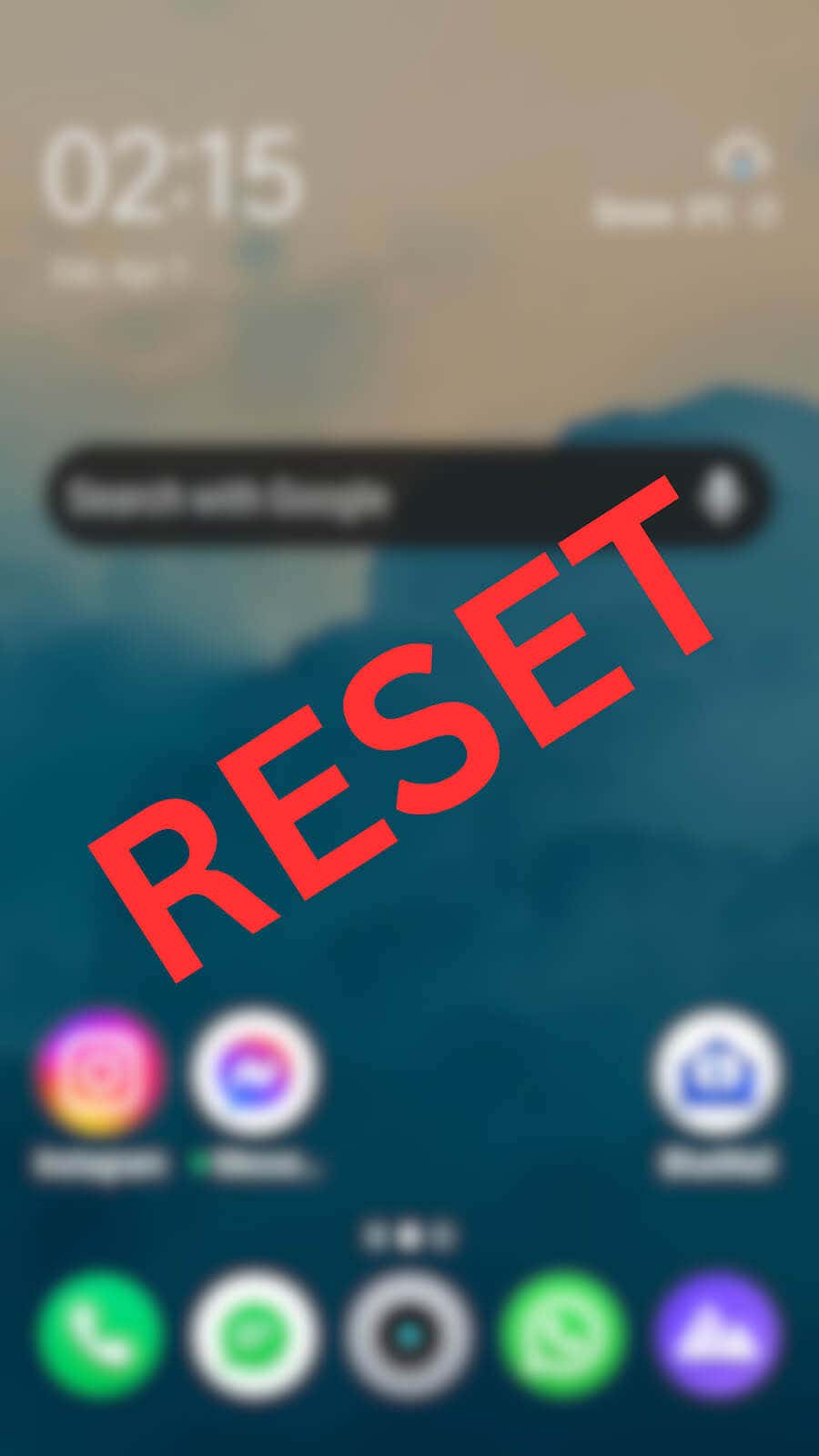
Если вам нужно навести порядок на главном экране, вы можете создать новую папку и переместить все значки приложений Android в эту папку, чтобы скрыть их и освободить место на главном экране.
Наконец, если ничего не работает, а у вас все еще возникают проблемы, продолжайте и восстановите домашний экран по умолчанию на своем устройстве Android.
Как сбросить макет главного экрана на Android
Если вы экспериментировали с различными лаунчерами Android для настройки макета домашнего экрана, ваш экран, вероятно, сильно отличается от того, каким он был раньше.
Каждый Android-смартфон имеет свой лаунчер. Прежде чем вы сможете выполнить сброс к заводским настройкам и вернуть домашний экран к настройкам по умолчанию, вам необходимо узнать имя программы запуска по умолчанию, а затем очистить ее данные.
Чтобы узнать название программы запуска вашего телефона по умолчанию, выполните следующие действия.
- Откройте приложение «Настройки» на Android.
- Прокрутите вниз и выберите Приложения.

- Следуйте по пути Приложения по умолчанию > Домашнее приложение. Будет выбрана программа запуска по умолчанию вашего телефона Android.
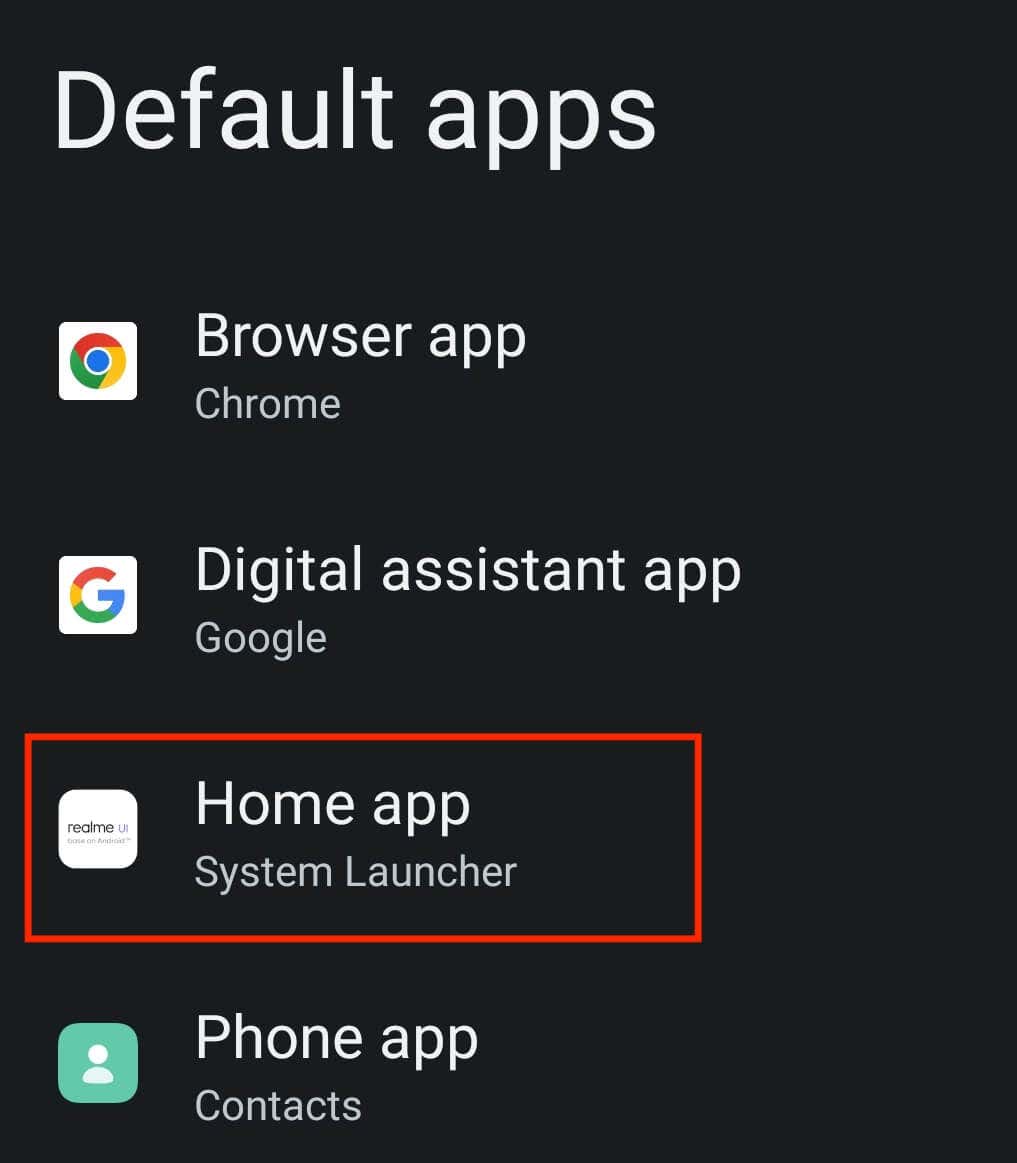
Чтобы очистить данные программы запуска и вернуть исходную тему Android, выполните следующие действия.
- Откройте «Настройки» на своем смартфоне.
- Выберите Приложения.
- Найдите программу запуска по умолчанию в списке приложений. Затем выберите его.
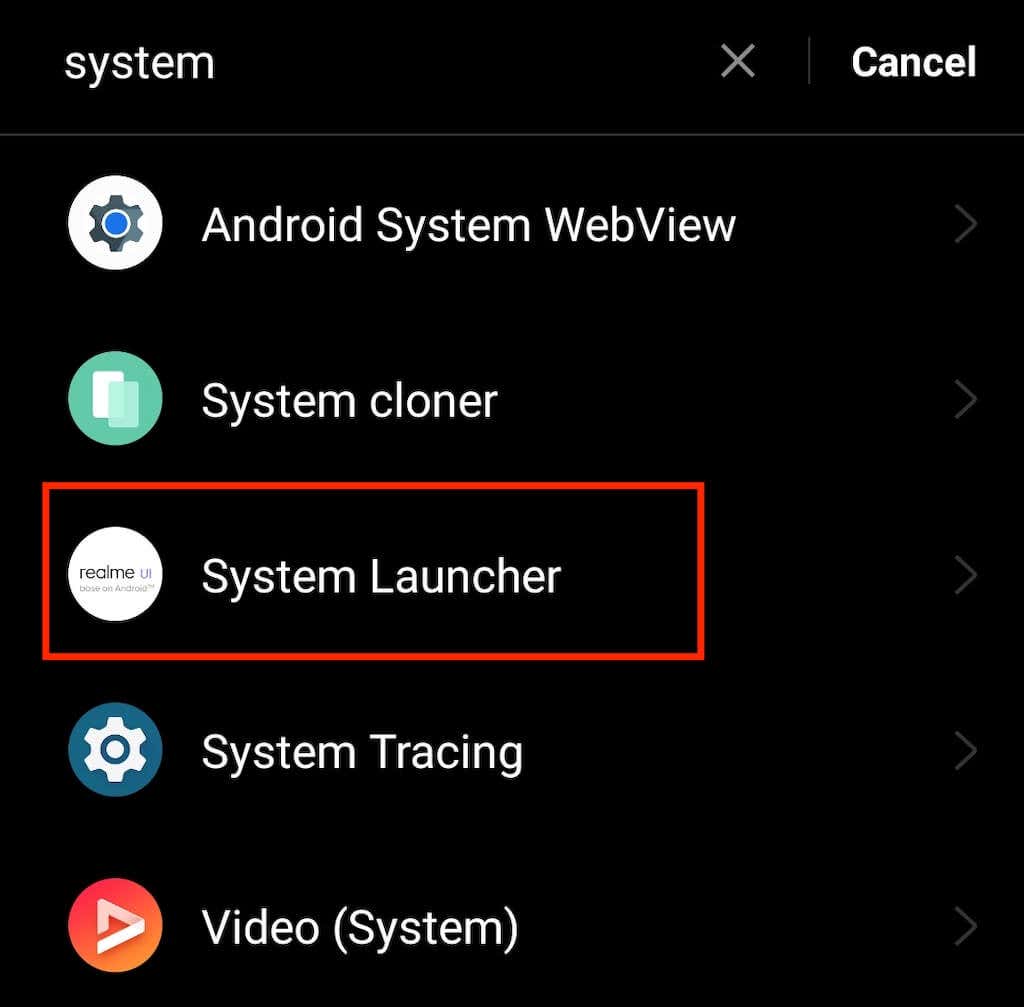
- Выберите Использование хранилища (или Хранилище и кэш).
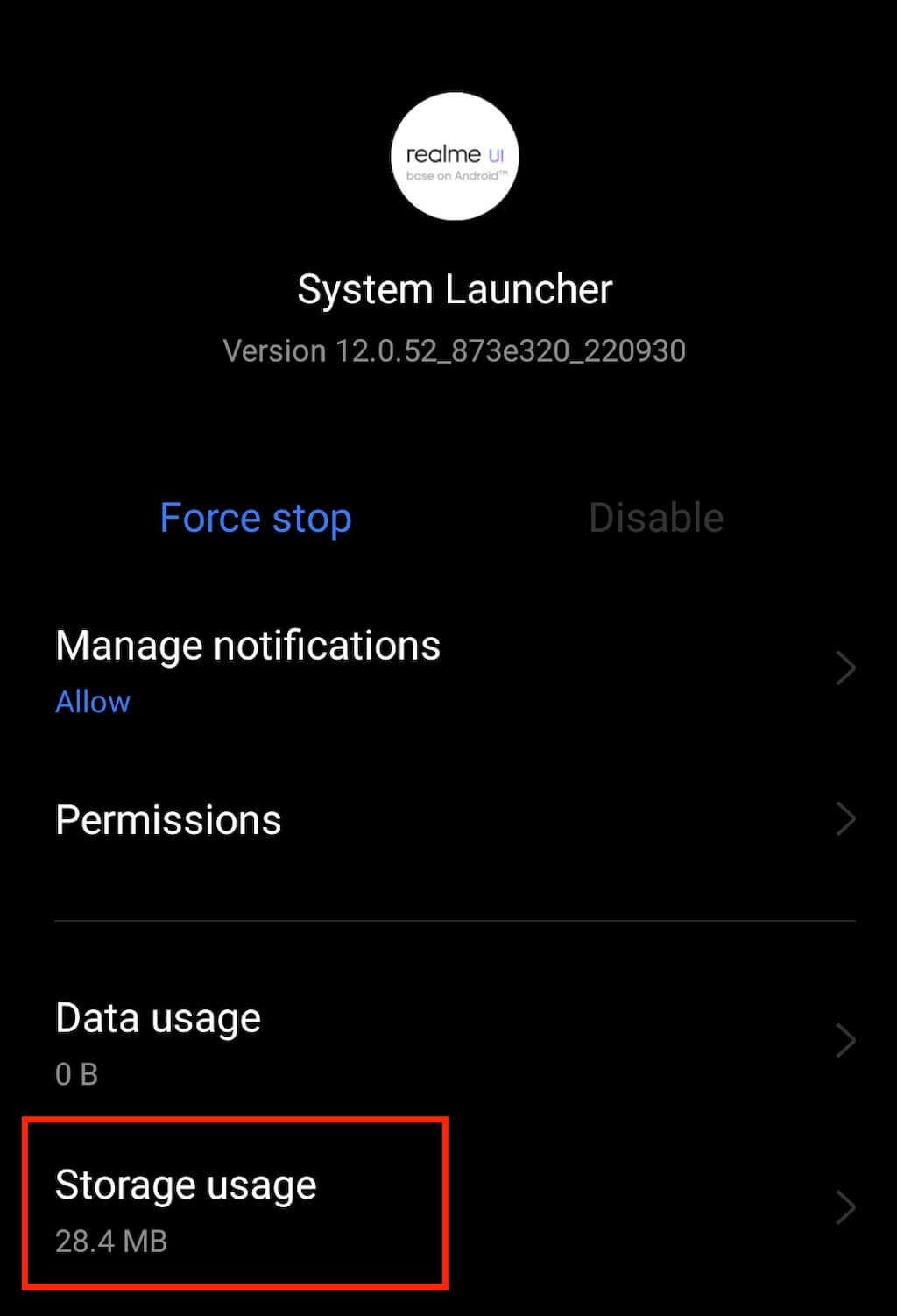
- Выберите Очистить данные (Очистить хранилище), чтобы сбросить макет главного экрана.
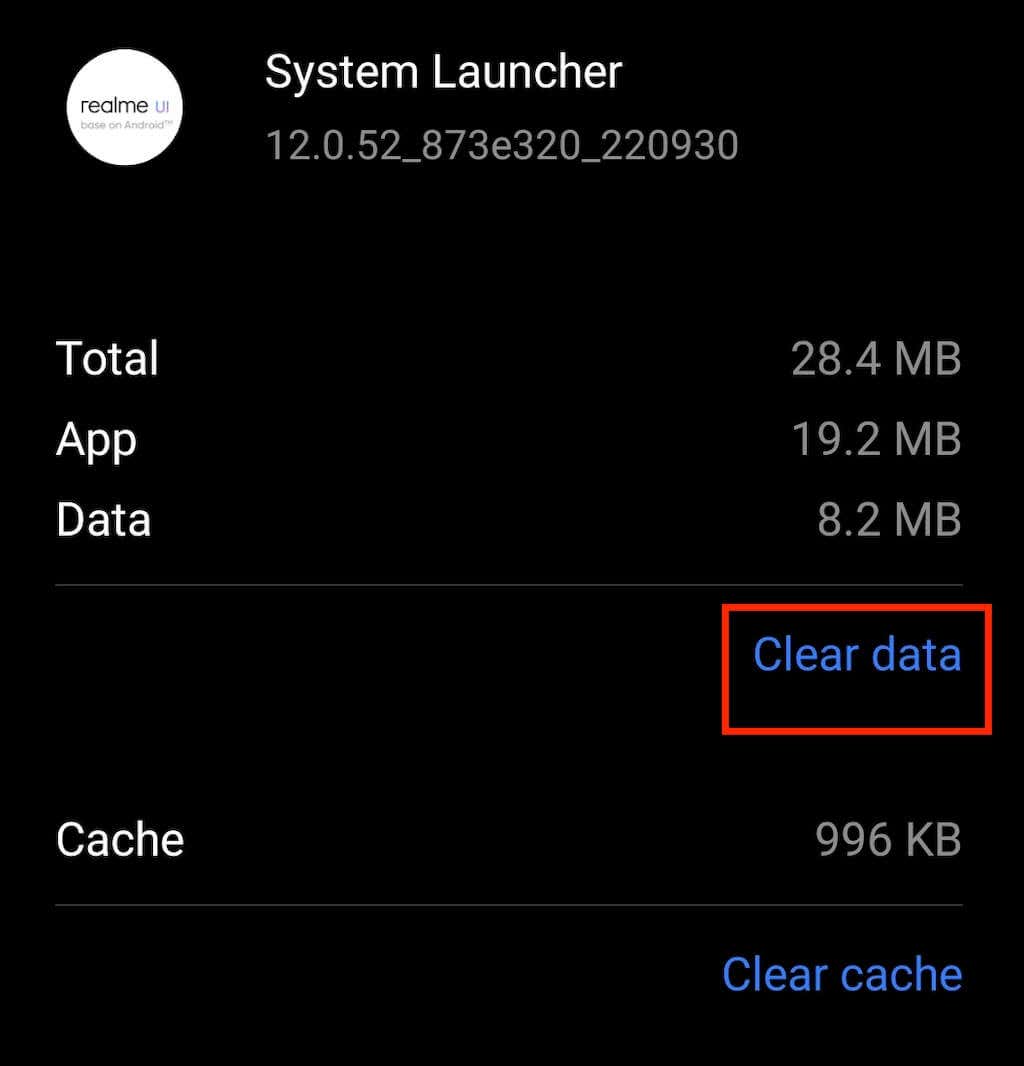
Описанный выше метод может не работать, если на вашем телефоне установлена более ранняя версия, чем Android 10. Если это так с вашим устройством Android, вы можете сбросить макет главного экрана, очистив данные приложения Google. Вот как это сделать:
- На телефоне Android перейдите по пути «Настройки» > «Приложения» > «Google».
- Откройте Хранилище > Управление пространством.
- Выберите параметр «Очистить данные программы запуска».
В телефонах Samsung, таких как Samsung Galaxy, нет встроенной функции сброса макета главного экрана. Однако вы можете получить те же результаты, очистив данные программы запуска Samsung. Для этого вам нужно выбрать One UI Home или Samsung Experience Home из списка приложений, а затем выполнить те же действия для очистки данных.
После этого ваш домашний экран должен выглядеть так же, как когда вы только что получили новый телефон.
Как удалить значки приложений на главном экране Android
Ваш домашний экран Android грязный, потому что у вас слишком много значков приложений? В этом случае вам не нужно сбрасывать макет главного экрана. Вместо этого вы можете просто удалить ненужные значки на главном экране, чтобы освободить место для новых приложений. Вот как это сделать:
- На телефоне Android нажмите кнопку «Домой», чтобы вернуться на главный экран.
- Найдите значок приложения, которое вы хотите удалить. Нажмите и удерживайте ее.
- Выберите Удалить или Удалить.
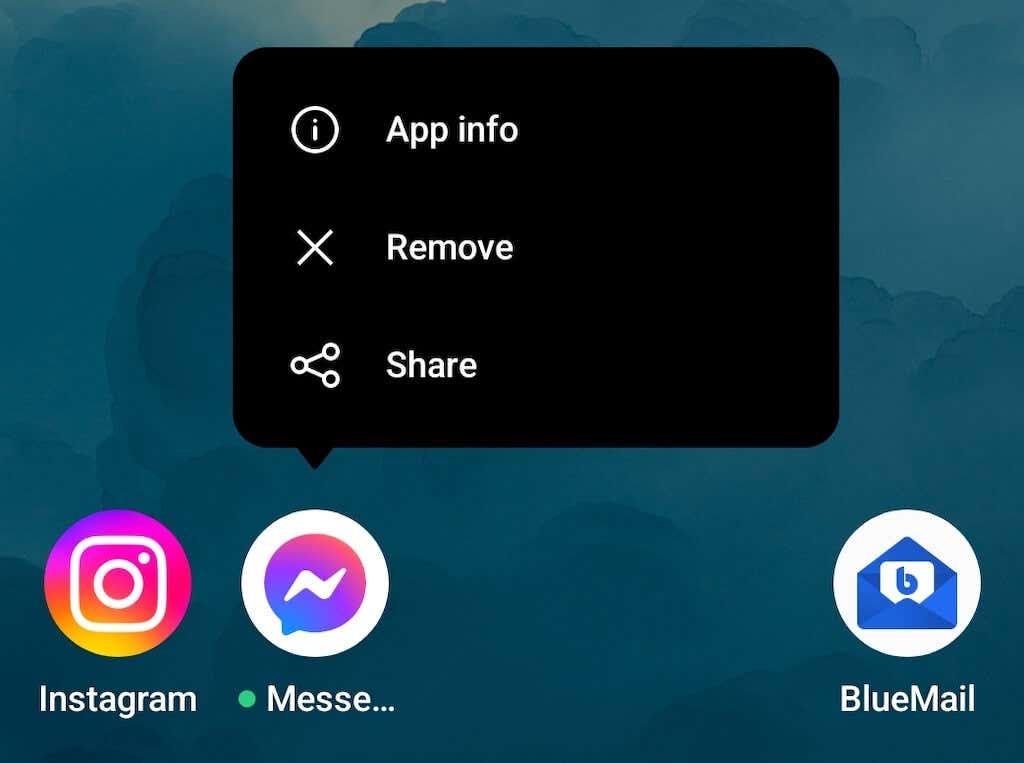
- На экране появится всплывающее окно «Удалить ярлыки». Во всплывающем окне выберите «Удалить» или «Удалить» еще раз для подтверждения.
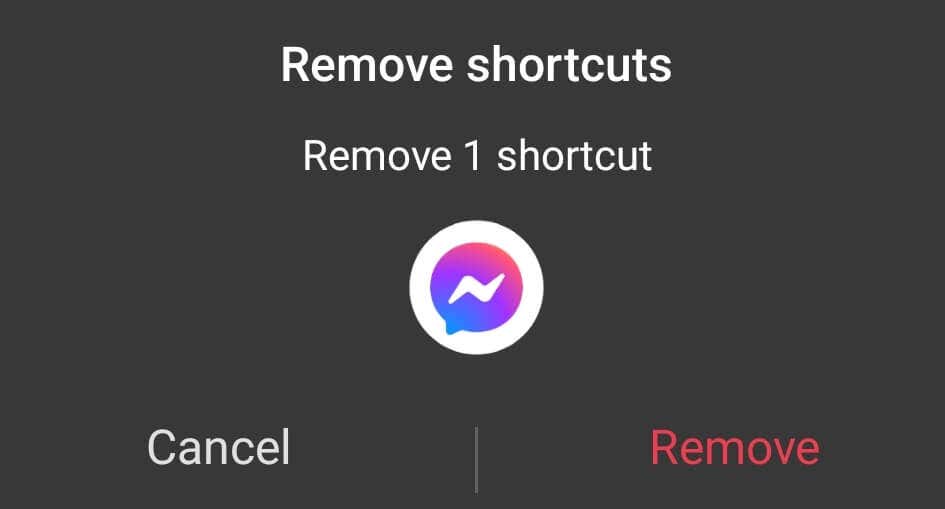
Это также удалит приложение с вашего телефона. Если вы не хотите, чтобы это произошло, вы можете создать новую папку на главном экране и перетащить туда значки приложений, чтобы они не отображались на главном экране.
Если проблема с домашним экраном связана с отсутствием значков приложений, вы можете попробовать восстановить их из панели приложений. Для этого проведите пальцем вверх по телефону, чтобы открыть ящик приложений, найдите нужное приложение, затем перетащите приложение, чтобы разместить его на главном экране.
Как сбросить виджеты на вашем телефоне Android
Виджеты могут быть очень полезными, но они также могут загромождать домашний экран, если их слишком много. Вы можете удалить некоторые или все виджеты с главного экрана, чтобы он выглядел аккуратнее. Затем вы можете добавить их обратно в любое время, если передумаете.
Чтобы удалить виджеты с главного экрана Android, выполните следующие действия.
- Перейдите на главный экран и найдите виджет, который хотите удалить.
- Нажмите и удерживайте виджет.
- Выберите Удалить.
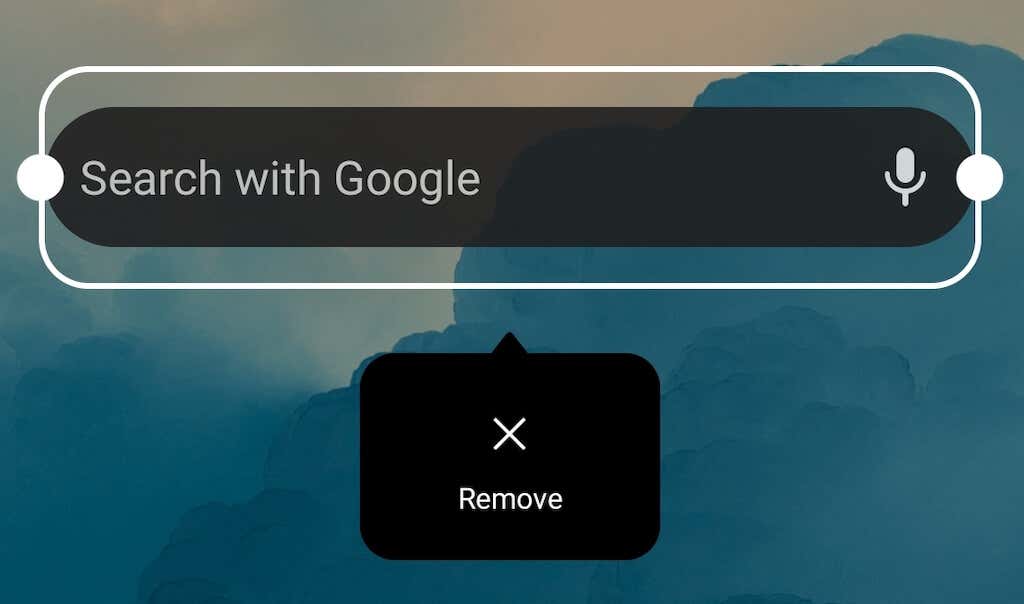
Соответствующий виджет исчезнет с вашего экрана. Чтобы добавить виджет, нажмите и удерживайте любое место на главном экране и выберите «Виджеты» в меню внизу.
Держите домашний экран Android в чистоте и порядке
Если вы используете свой телефон, вы будете продолжать добавлять приложения и виджеты на главный экран. Если вы хотите, чтобы это пространство было чистым и организованным, есть несколько стратегий, которым вы можете следовать:
- Организуйте макет домашнего экрана. Чтобы привести экран в порядок, коснитесь его и удерживайте в любом месте, а затем последовательно просматривайте настройки макета главного экрана: обои, значки, виджеты и т. д., чтобы настроить все по своему вкусу.
- Сохраняйте только те приложения, которые вы используете регулярно. Сегодня есть приложение для каждой маленькой задачи. Каждый раз, когда вам нужно установить приложение, которое вы будете использовать только один раз, обязательно удалите его впоследствии, чтобы избежать беспорядка.
- Создавайте папки для приложений, которыми вы не пользуетесь регулярно. Если вам абсолютно необходимо сохранить некоторые приложения, которые вы не используете ежедневно, создайте для них папки, чтобы упорядочить их и хранить на главном экране.
- Держите виджеты под контролем. Виджеты могут занимать много места на экране, даже больше, чем обычные приложения. Не бойтесь удалять виджеты, которые вы больше не используете, а также изменять размер тех, которые вы должны оставить на главном экране.
Как сбросить домашний экран на вашем iPhone?
Теперь, когда ваш домашний экран Android вернулся к своей первоначальной форме, хотите ли вы сделать то же самое для своего iPhone или iPad? Посмотрите наш учебник по установка экрана по умолчанию на устройствах Apple iOS чтобы узнать, как это сделать.
Программы для Windows, мобильные приложения, игры — ВСЁ БЕСПЛАТНО, в нашем закрытом телеграмм канале — Подписывайтесь:)
Источник: zanz.ru